SÜRE: 10 dk.
KAZANIMLAR
6.1.3.3. Elektronik ortamdaki verilerin sınıflanması ve saklanması içindoğru yaklaşımları uygular.
Haricî disk, bulut bilişim yaklaşımlarından örnekler verilir.
ANAHTAR KELİMELER
Dosya, Klasör, Bulut Depolama
MATERYALLER
6.1.3.D1 - Dosyalarım Nereye Gitti? Sunusu
HAZIRLIK
Sunumlarınızı dersten önce bilgisayarınıza kaydediniz ve sunumun bilgisayarda açıldığına emin olunuz.
UYGULAMA
Öğrencilerinize “Bilgisayarda yaptığınız çalışmalarınızı nasıl kaydediyorsunuz ve bu çalışmaları nasılisimlendiriyorsunuz?” diye sorarak konuya dikkatlerini çekip derse giriş yapabilirsiniz.
Sonrasında 6.1.3.D1 - Dosyalarım Nereye Gitti? sunusu ile aşağıdaki bilgilerden yararlanarak konuyu
anlatınız.
Dosyam Nerede Kaldı Sunumunu İndirmek İçin TIKLAYINIZ
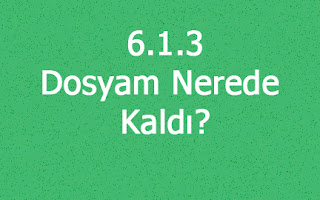
Yorumlar
Yorum Gönder